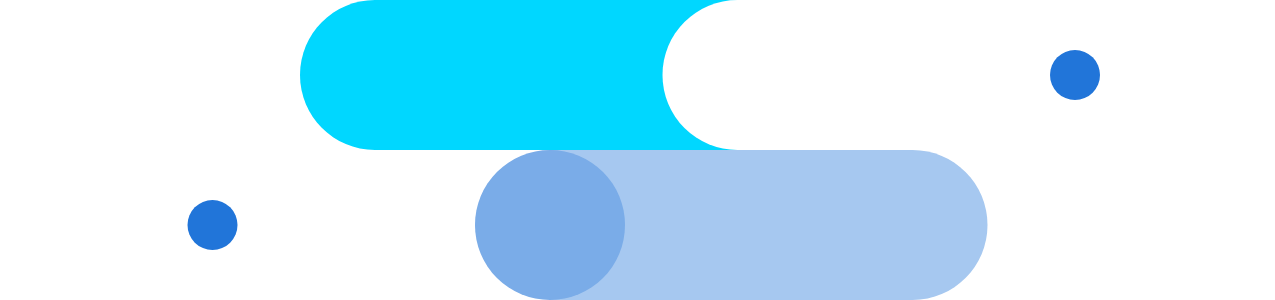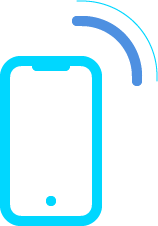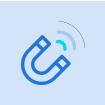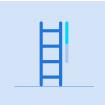プロのエクセル活用術「コメントを印刷する方法・設定」
エクセルにメモを残すことのできる、「コメント」機能はとても便利ですね。しかし、このコメントの内容を一緒に印刷したいと思っても、通常であれば印刷はされません。ここでは、コメントを表示したままで印刷をする方法、コメント表示印刷を解除する方法を解説していきます。
コメントの表示をする
エクセルを印刷する際のコメントの表示方法には3パターンあります。
今回は下図のコメントが入った表を例に解説を進めていきます。
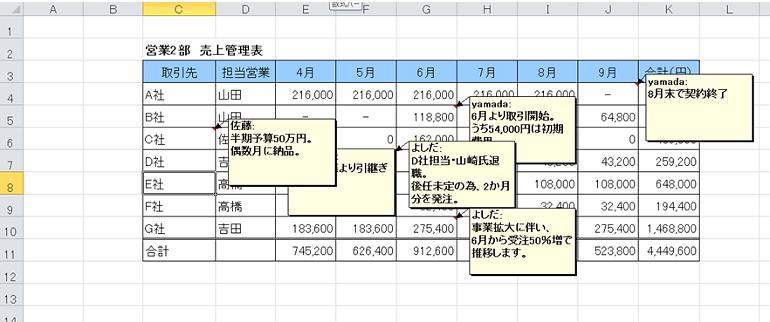
エクセルの「ページレイアウト」のタブをクリックし、「ページ設定」を選択してください(『印刷タイトル』の右下にある小さな矢印マークです)。するとページ設定のウインドウが表示されますので、「シート」を選択してください。
「印刷」の欄にある「コメント」のプルダウンメニューから「なし」「シートの末尾」「画像表示イメージ」の3種類の印刷方法を選択できます。
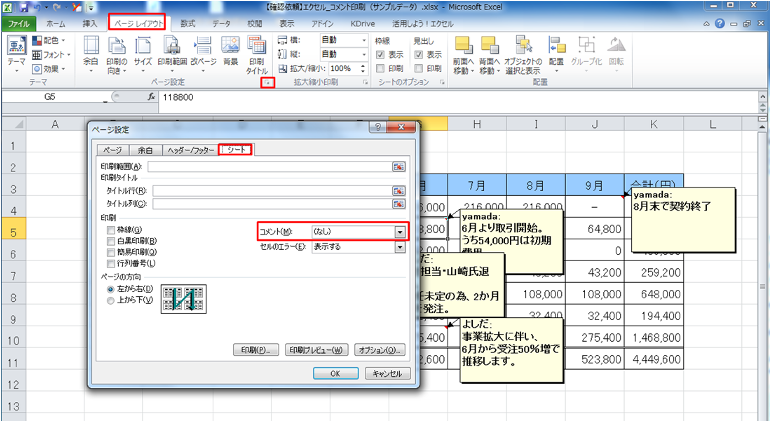
印刷時のイメージは、印刷プレビューで確認することができます。
「なし」を選択すると、コメントは印刷されません。
「シートの末尾」を選択すると、シートの末尾にコメントがまとめてレイアウトされて印刷されます。
「画像表示イメージ」を選択すると、パソコン画面と同じように、表の上にコメントが表示されて印刷されます。
コメントを印刷する場合の設定は3パターン
エクセルのコメントの表示印刷には前述のように3パターンあります。それぞれの特徴をご紹介しますので、ご自分の希望によって使い分けてみてください。
【1】コメント表示「なし」
前述のページ設定において「なし」を選択すると、コメントが全く表示されない状態で印刷されます。
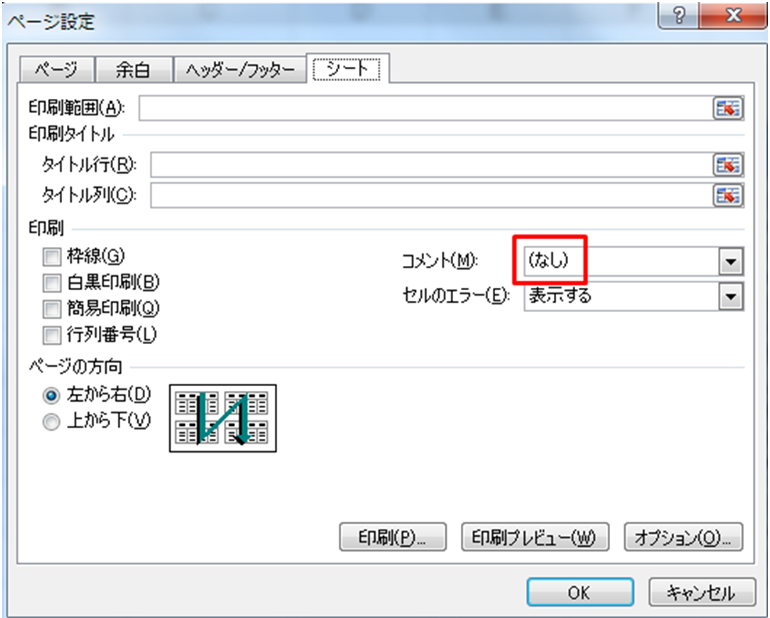
▼印刷イメージ
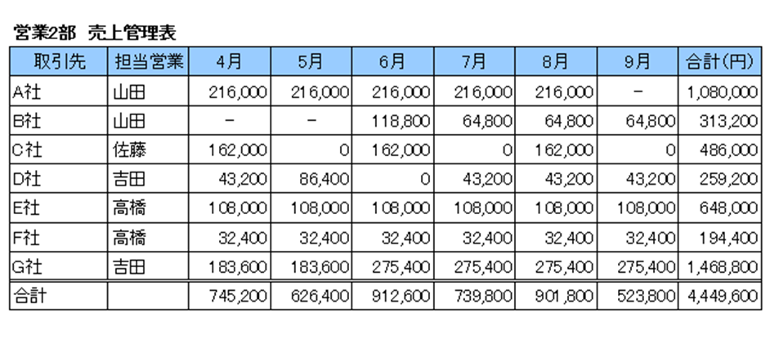
【2】コメント表示「シートの末尾」
ページ設定にて「シートの末尾」を選択すると、表とは別に末尾にコメントが印刷されます。
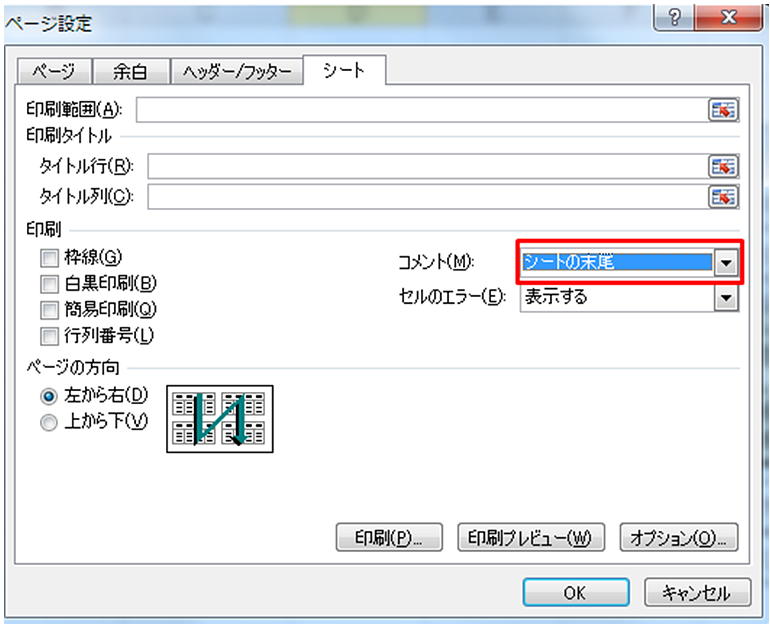
▼印刷イメージ
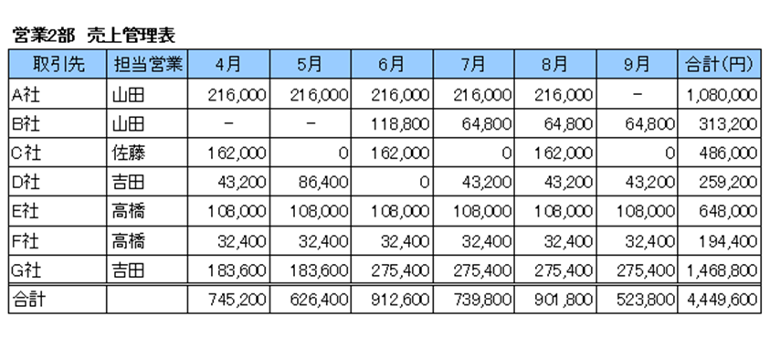
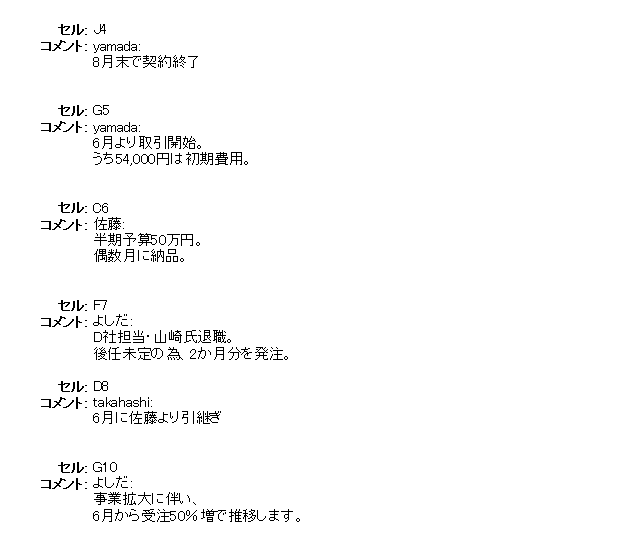
上図のように、表にはコメントが挿入されず、別紙にコメントが印刷されます。
コメントが全部配列されて読めることに加え、表も見やすくなります。 ただ、セル番号でどのセルのコメントであるかを特定する必要があるので、見比べる手間が掛かるのがデメリットです。
【3】コメント表示「画像の表示イメージ」
ページ設定で「画像の表示イメージ」を選択すると、パソコン画面上のレイアウトのまま印刷されます。
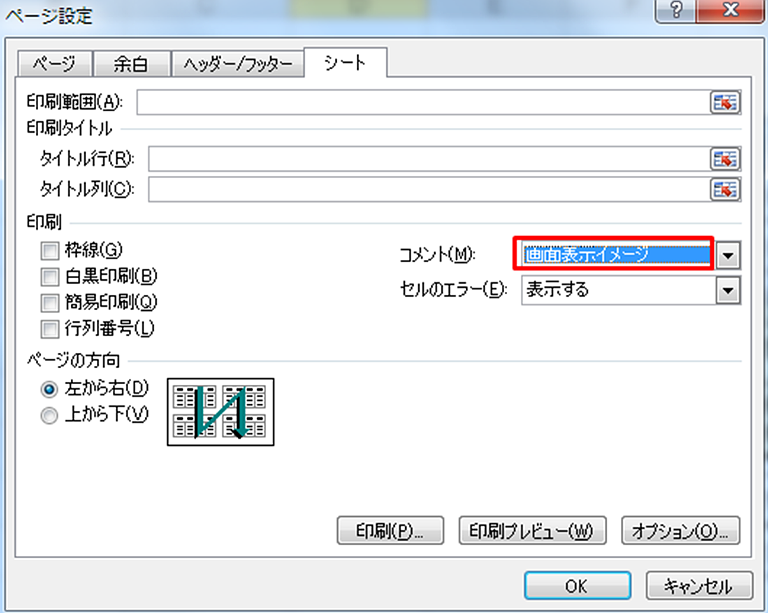
▼印刷イメージ
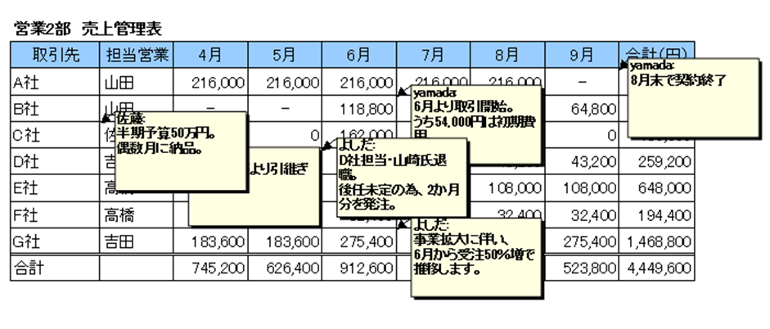
どのセルにコメントが挿入されているのかがわかりやすい反面、コメントが多いと重なって見づらくなったり、コメントが表のデータを隠してしまったりというデメリットもあります。
このようにコメントが重なっている場合、コメントが挿入されたセルをマウスオーバーすると、そのセルに挿入されたコメントが最前列に表示されることも頭に入れておくと便利です。
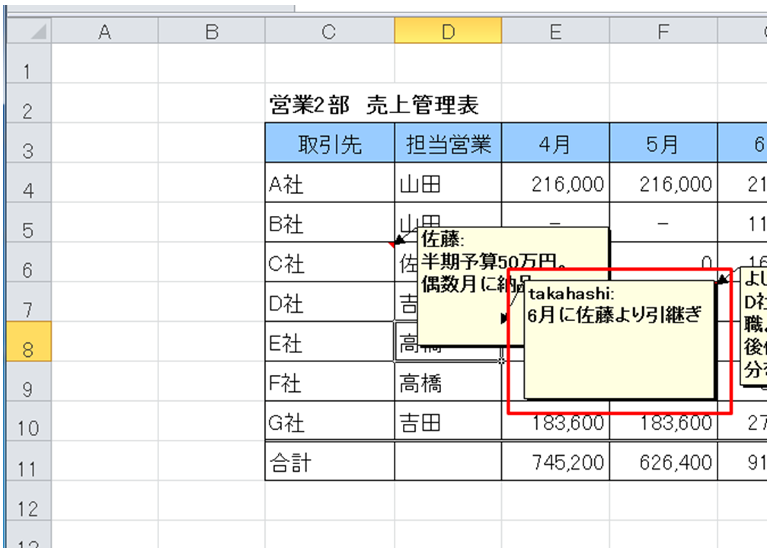
上図の例では、佐藤さんのコメントに隠れてしまった高橋(takahashi)さんのコメントを、D8のセルにマウスオーバーすることによって前面に表示しています。 またコメントは、ドラッグすることで、好みの場所に移動することも可能です。
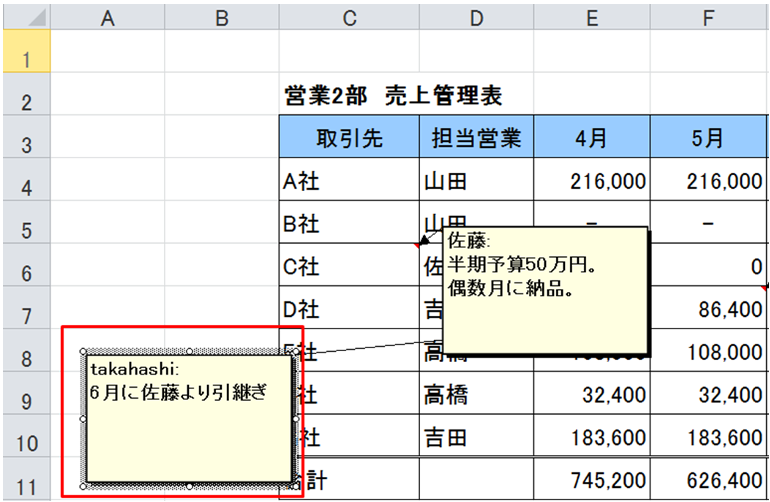
コメントの表示パターンがわかったところで、次は印刷設定について見てみましょう。実際にコメントを印刷する際の手順をご紹介します。
印刷の設定を行う(印刷する、しないを選択する)
コメントを印刷したい場合は、先程ご紹介した「ページ設定」にて「画像の表示イメージ」または「シートの末尾」を状況に応じて選択します。
通常、エクセルの初期設定ではコメントが印刷されませんが、届いたファイルがあらかじめコメントを印刷する設定になっていることがあります。そういった場合でコメント印刷が不要なときには、「ページ設定」から「(なし)」を選択してコメントを印刷しないように設定できます。
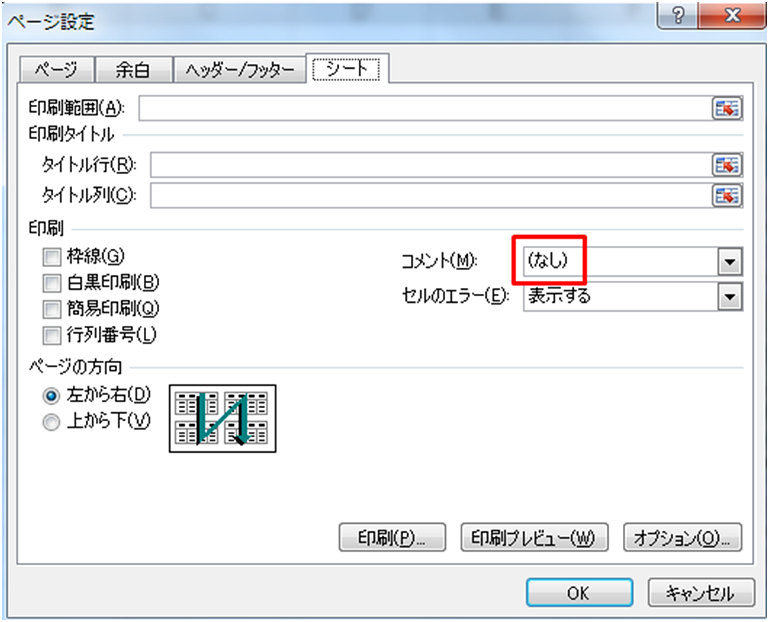
コメントは人によって必要であったり不要であったりします。また、表の見やすさ、見づらさも人によって違います。 以上の設定の切り替え方法をマスターすれば、自分が見やすいようにコメント入りの表をカスタマイズして印刷することが可能となります。
応用編:特定のコメントのみ印刷する
エクセルでは特定のコメントのみを選んで印刷することも可能です。 「校閲」のタブをクリックし、不要なコメントを選択してから「コメントの表示/非表示」をクリックします。
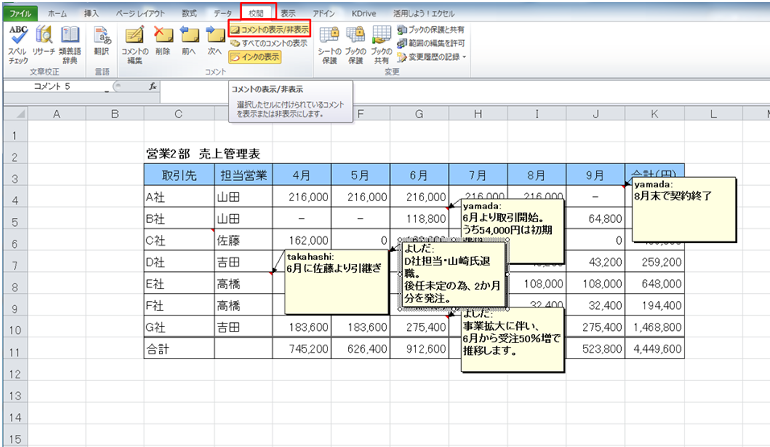
たとえば、山田(yamada)さんのコメント以外が不要な場合は、ほかのコメントを非表示にしてしまえば、山田(yamada)さんのコメントのみが残ります。

高橋(takahashi)さん、吉田(よしだ)さんのコメントを1つ1つ選択して非表示にすれば、山田(yamada)さんのコメントのみが表示され、印刷することが可能となります。
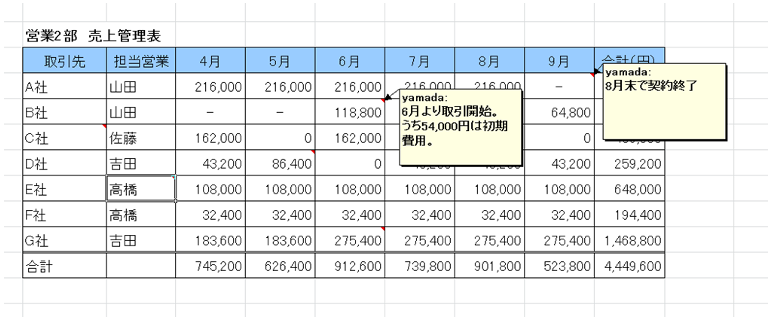
いかがでしたか? コメントはエクセルのデータを補足する上で大変便利な機能と言えます。 しかし、そのコメントによってデータが見えなくなったり、不要な情報まで印刷してしまったりということもあります。
今回ご紹介したテクニックを活用し、コメントを取捨選択して、必要な情報のみが記載されている見やすい資料作りに役立てていただけたらと思います。
こちらの記事もおすすめ
・派遣で働くための第一歩。はじめての派遣登録で気をつけたいこと
・派遣で働く「登録制バイト」とは?7つのメリットと共に解説!
・絶対受かる、紹介予定派遣!面接成功のポイント&質問対策集
・【例文付き】円満退社できる退職理由の伝え方と伝えないほうが良い理由
キャリアHUB編集部